桌面的文件突然都没了怎么恢复 桌面文件消失了怎么办
更新时间:2023-12-24 15:06:08作者:yang
近日有许多用户反映,他们的电脑桌面上的文件突然消失了,不知所措当桌面上的重要文件和文件夹消失时,我们常常会感到焦虑和困惑。幸运的是这并不是一个无法解决的问题。在我们深入了解之前,让我们先来看看可能导致桌面文件消失的原因。一旦我们了解了问题的起因,我们就可以采取相应的措施来恢复丢失的文件,确保我们的数据安全。
具体方法:
1.如果发现桌面的文件全部都不见了,千万不要着急。将鼠标放在空白的位置,点击右键。
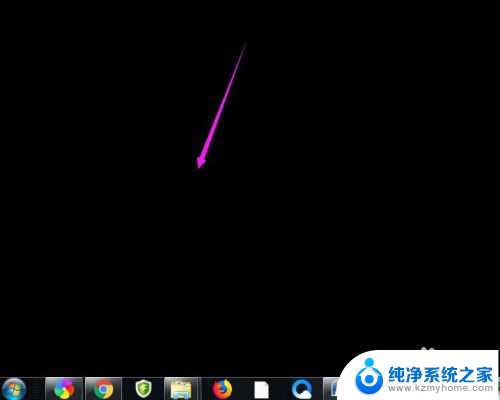
2.在弹出的菜单中,找到查看的选项,点击打开,如图所示。
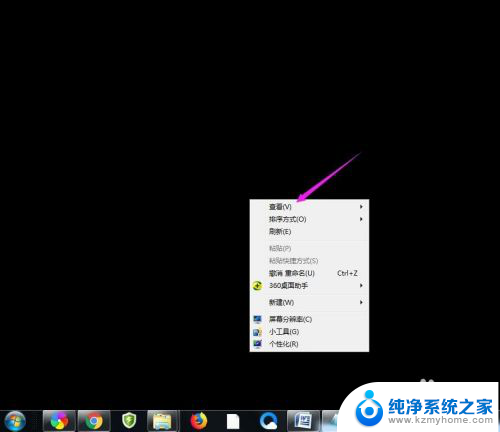
3.这时候会向右又打开一个延伸菜单,再找到【显示桌面图标】的选项。点击一下。
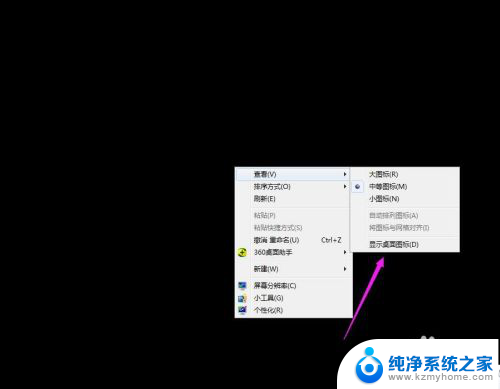
4.看一下桌面图标是不是已经回来了,如果还有问题的话。尝试进行下一步的操作。
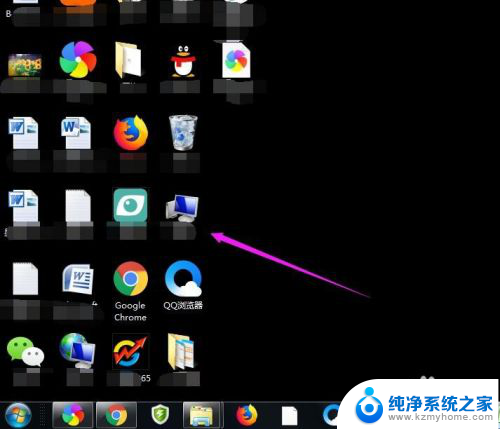
5.点击打开计算机图标,找到本地磁盘c盘,点击进去。
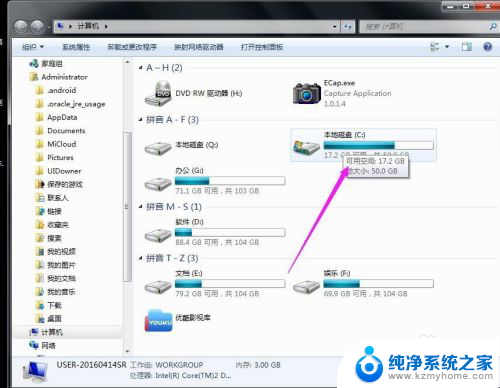
6.在c盘里,找到有Users文件夹,如图所示。
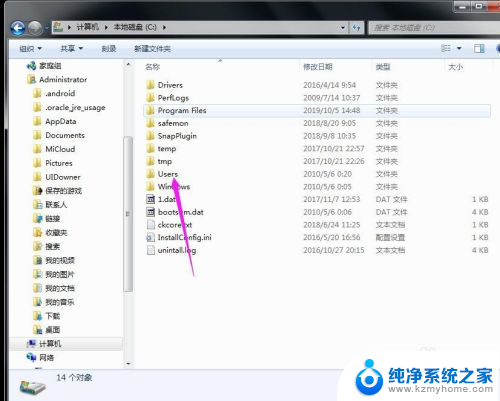
7.再找到公用的文件夹,点击打开,如图所示。
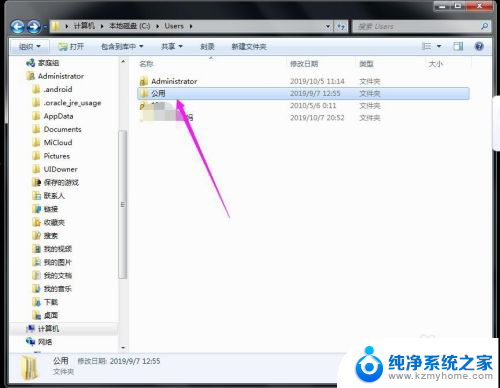
8.找到Desktop文件夹,点击打开。
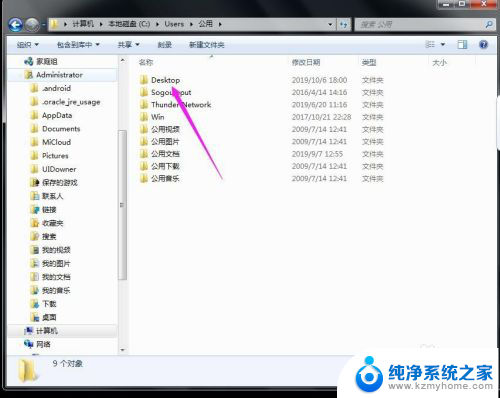
9.在这里就可以看到所有用户公用的桌面图标了。
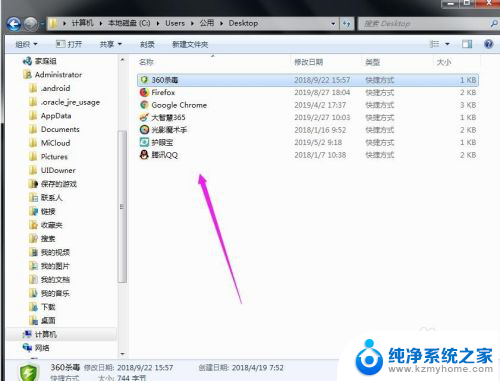
10.返回上一级菜单,再选择自己的用户名,比如选择Administrator。
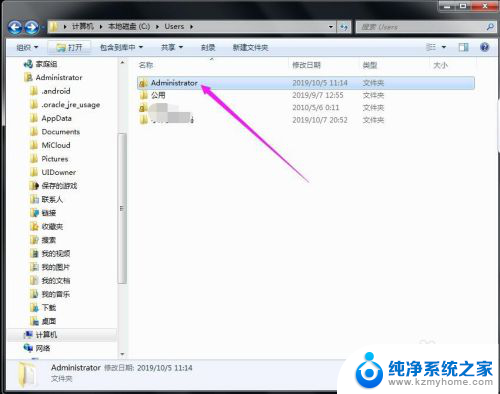
11.然后找到桌面的文件夹,点击打开,就可以看到用户的所有桌面文件了。
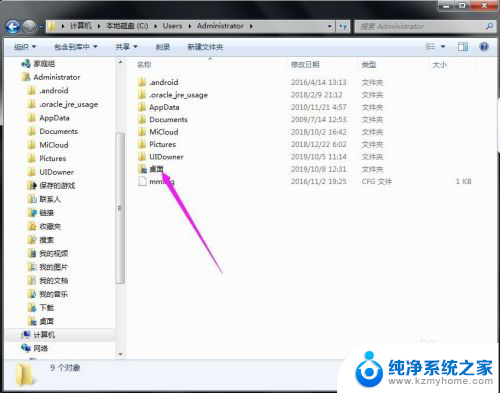
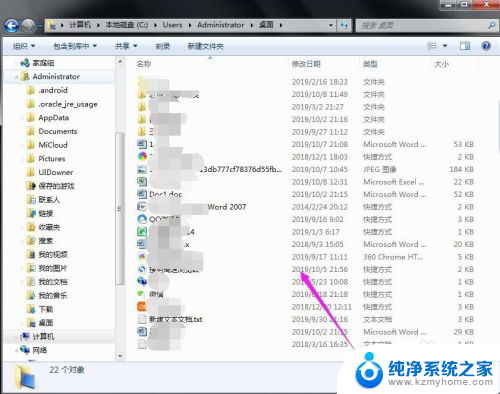
以上是关于如何恢复突然丢失的桌面文件的全部内容,如果您对此不清楚,可以参考以上步骤进行操作,希望对您有所帮助。
桌面的文件突然都没了怎么恢复 桌面文件消失了怎么办相关教程
- word文件突然没了怎么找回 word文档突然消失闪退了怎么恢复
- 电脑桌面东西都不见了怎么恢复 桌面文件找不到怎么办
- 电脑桌面文件夹丢失怎么办 桌面文件不见了找回方法
- 保存在电脑桌面的文件找不到了怎么办 桌面文件看不到
- wps为什么我的文件覆盖了交没有前面的文件了 wps文件覆盖了交没有前面的文件了怎么回复
- 桌面内容不见了怎么恢复 电脑桌面图标不见了怎么恢复
- wps文件找不到了怎么办 wps文件消失了怎么办
- 桌面什么都不显示了怎么办 桌面图标不见了只剩背景
- 如何恢复隐藏的桌面图标 电脑桌面图标消失后怎么找回
- word打字后面的消失 word文档打字时后面字消失了怎么办
- word 文档怎么设置成excel word如何导入excel
- mobi的文件怎么打开 mobi文件如何打开
- 手提电脑键盘解锁按哪个键 笔记本电脑键盘密码忘记了怎么打开
- 电脑键盘灯怎么一直亮 笔记本键盘灯如何设置长亮
- 如何破解不允许截屏 解除应用截屏限制的方法
- 新电脑c盘扩容 电脑C盘空间不足如何扩容
电脑教程推荐